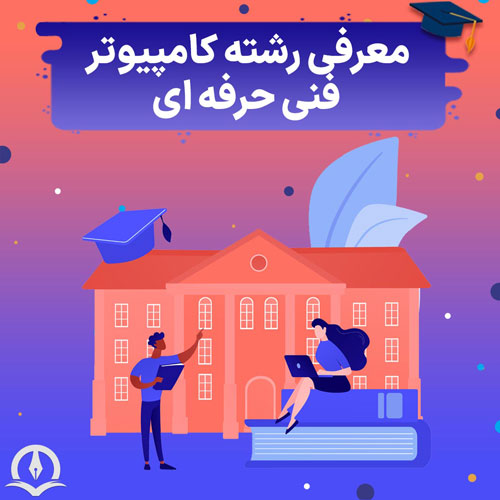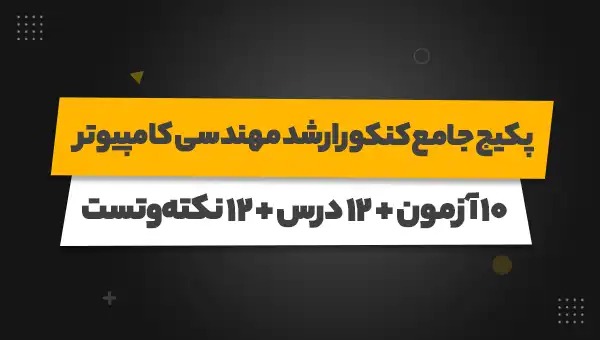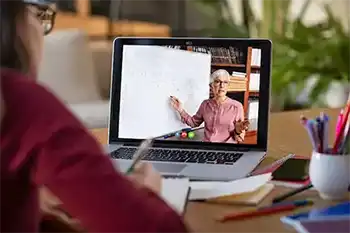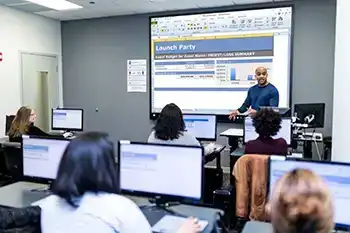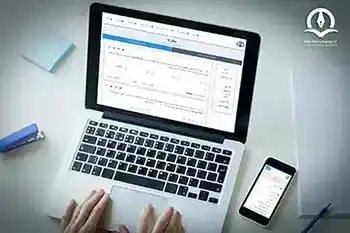پس از آزمایش با نوار مغناطیسی به عنوان وسیلهای برای ذخیره سازی دادهها، اولین هارد دیسک تجاری در سال 1956 توسط تیمی در IBM به رهبری رینولد بی جانسون مهندسی شد. تیم آیبیام کشف کردند که میتوانند دادهها را روی دیسکهای فلزی مغناطیسی ذخیره کنند که میتوان آنها را با اطلاعات جدید بازنویسی کرد، که منجر به ساخت اولین سیستم درایو دیسک سخت، معروف به RAMAC شد. هارد دیسک اصلی تقریباً به اندازه دو یخچال بود که در مجموع 50 صفحه 24 اینچی با سرعت 1200 دور در دقیقه می چرخیدند. RAMAC علیرغم اندازهاش، تنها 5 مگابایت ظرفیت ذخیره سازی داشت. تقریباً به اندازه یک تصویر و علیرغم ظرفیت آن، حدود 10000 دلار برای هر مگابایت هزینه داشت.
RAMACها در مراکز داده IBM قرار داشتند تا اینکه IBM حافظه قابل جابجایی را در دهه 1960 معرفی کرد. درایو ذخیرهسازی دیسک IBM 1311 در سال 1962، 2.6 مگابایت را در شش صفحه 14 اینچی نگهداری میکرد. اینها تقریباً به اندازه یک ماشین ظرفشویی بودند. کامپیوترهای رومیزی شخصی در دهه 70 ظهور کردند و در همان زمان، IBM در حال توسعه اولین فلاپی دیسک بود. فلاپی دیسک اولین بار در سال 1971 منتشر شد و اولین دیسک مغناطیسی به راحتی قابل حمل بود. میتوانید آن را اولین هارد اکسترنال در نظر بگیرید.
دیسکهای فلاپی استانداردی برای ذخیرهسازی دیسک شدند تا اینکه سیدیهای قابل نوشتن و درایوهای فلش USB در اوایل قرن حاضر رایج شدند. اولین هارد دیسک خواندن/نوشتن برای کامپیوترهای شخصی در سال 1972 توسط Memorex منتشر شد. در سال 1980، بسیاری از شرکتهای بزرگ به بازی HDD ملحق شدند و درایو ST-506 Shugart Technology تبدیل به فشردهترین هارد دیسک موجود در آن زمان شد، با 5.25 اینچ با ظرفیت 5 مگابایت. در همین حال، IBM، IBM 3380 را منتشر کرد که اولین هارد دیسکی بود که 1 گیگابایت فضای ذخیره سازی ارائه می کرد.
در سال 1983، Rodime از RO352، اولین هارد 3.5 اینچی، با دو پلاتر و ظرفیت 10 مگابایت رونمایی کرد. هارد دیسکهای 3.5 اینچی به زودی به استاندارد رایانههای رومیزی تبدیل شدند و هنوز هم تا به امروز مورد استفاده قرار میگیرند. در دهه 80 بود که هارد دیسکهای اکسترنال که امروزه با آنها آشنا هستیم شروع به شکل گیری کردند و با گذشت زمان، با کوچک شدن اندازه فیزیکی هارد دیسکهای اکسترنال، ظرفیت هارد دیسک افزایش یافت.
آشنایی با هارد دیسک ها
هارد دیسک (HD یا HDD) یک دستگاه ذخیره سازی اطلاعات غیر فرار است. معمولاً به صورت داخلی در رایانه نصب میشود که مستقیماً به کنترل کننده دیسک مادربرد رایانه متصل است. هارد دیسکهای داخلی در یک محفظه درایو قرار دارند که با استفاده از کابل ATA، SCSI یا SATA به مادربرد متصل میشوند. آنها با اتصال به PSU کامپیوتر (واحد منبع تغذیه) تغذیه میشوند.
هارد دیسک قطعهای از سخت افزار است که برای ذخیره محتوای دیجیتال و دادهها در رایانه استفاده میشود. هر رایانهای یک هارد دیسک داخلی دارد، اما میتوانید هاردهای اکسترنال را نیز تهیه کنید که میتوان از آنها برای افزایش فضای ذخیره سازی رایانه استفاده کرد. در اینجا، انواع مختلف هارد دیسک ها و مزایا و معایب آنها را بررسی خواهیم کرد.
انواع ذخیره سازی ثانویه
همه رایانهها به درایوهایی نیاز دارند که دادهها را به صورت طولانی مدت ذخیره کنند. که به ذخیره سازی ثانویه شناخته می شود و در RAMرم کامپیوتر چیست؟ رم کجاست؟ معرفی انواع رم (RAM) کامپیوتر این مقاله عالی به معرفی رم کامپیوتر پرداخته، همچنین بررسی کرده رم کامپیوتر (RAM : Random Access Memory) کجاست و انواع رم کامپیوتر را معرفی کرده است (حافظه دسترسی تصادفی) ذخیره سازی صورت میگیرد. به طور کلی، حافظه ثانویه به دو صورت وجود دارد: هارد دیسک (HDD) و درایوهای حالت جامد (SSD).
این مقاله عالی به معرفی رم کامپیوتر پرداخته، همچنین بررسی کرده رم کامپیوتر (RAM : Random Access Memory) کجاست و انواع رم کامپیوتر را معرفی کرده است (حافظه دسترسی تصادفی) ذخیره سازی صورت میگیرد. به طور کلی، حافظه ثانویه به دو صورت وجود دارد: هارد دیسک (HDD) و درایوهای حالت جامد (SSD).
HDD چیست؟

نوع "سنتی" هارد دیسک، HDD است. درایوهای هارد دیسک از دیسکهای مغناطیسی - معروف به پلاتر - ساخته شدهاند که به سرعت میچرخند، معمولاً بین 5400 تا 15000 RPM. هرچه دیسک مغناطیسی سریعتر بچرخد، رایانه شما سریعتر میتواند به اطلاعات آن دسترسی پیدا کند.
تمام دادههای دیجیتال به شکل کدهای باینری در میآیند، مجموعهای از یکها و صفرها که میتوانند اطلاعاتی را نشان دهند. از آنجایی که دادهها به صورت مغناطیسی ذخیره می شوند، هارد دیسک ها دستگاه های غیرفرار هستند، به این معنی که حتی زمانی که کامپیوتر خاموش است، دادهها را حفظ میکنند.
این روزها هاردهای داخلی می توانند به حداکثر ظرفیت 20 ترابایت برسند. از زمان ظهور SSD، درایوهای هارد دیسک به ندرت به عنوان ذخیره سازی ثانویه رایانه مورد استفاده قرار میگیرند، اما همچنان به عنوان یک گزینه ذخیره سازی خارجی قابل اعتماد هستند.
SSD چیست؟

SSDها (درایوهای حالت جامد) جدیدتر از نوع هارد دیسک هستند. آنها به فرمت ترجیحی برای هارد دیسکهای داخلی لپ تاپهای سطح بالا تبدیل شدهاند و همه گوشیهای هوشمند و تبلتها نیز از نوعی SSD استفاده میکنند. درایوهای حالت جامد از فلش مموری استفاده میکنند که در درایوهای فلش USB و کارتهای حافظه دوربینهای دیجیتال نیز استفاده میشود. هیچ آهنربایی در اینجا وجود ندارد، SSDها از نیمه هادیهایی استفاده میکنند که دادهها را با تغییر وضعیت الکتریکی تریلیونها مدار موجود در SSD ذخیره میکنند.
چون قطعات متحرک ندارند، نه تنها سریعتر کار میکنند (چون نیازی نیست منتظر چرخش دیسکها و هدها برای جمعآوری اطلاعات باشید)، بلکه بیشتر از HDDها دوام میآورند. SDDها برای ساخت بسیار گرانتر هستند، بنابراین در حالی که به طور فزایندهای به عنوان درایو دیسک اصلی برای لپ تاپها و رایانههای شخصی رده بالا رایج هستند، درایوهای دیسک سخت هنوز هم توسط بسیاری به عنوان یک گزینه خارجی ارزانتر ترجیح داده میشوند.
هارد دیسک چه کاری انجام می دهد؟
به عبارت ساده، هارد دیسک داده ها را ذخیره می کند. در رایانه، این شامل تمام عکسها، فیلمها، موسیقی، اسناد و برنامههای کاربردی شما میشود، و فراتر از آن، کد سیستم عامل، چارچوبها و درایورهای رایانه شما نیز در هارد دیسک ذخیره میشود. ظرفیت هارد دیسک بر حسب مگابایت (MB)، گیگابایت (GB) و ترابایت (TB) اندازه گیری میشود. هارد با RAM متفاوت است، رم ذخیرهسازی موقت رایانه است که برای ذخیره دادهها به برق نیاز دارد و در نتیجه باعث فرار بودن آن در حافظه میشود، فقط زمانی که رایانه روشن است، دادهها را ذخیره میکند. رم کامپیوتررم کامپیوتر چیست؟ رم کجاست؟ معرفی انواع رم (RAM) کامپیوتر این مقاله عالی به معرفی رم کامپیوتر پرداخته، همچنین بررسی کرده رم کامپیوتر (RAM : Random Access Memory) کجاست و انواع رم کامپیوتر را معرفی کرده است برای دادههای شخصی استفاده نمی شود، فقط برای دادههای رایانهای استفاده میشود.
این مقاله عالی به معرفی رم کامپیوتر پرداخته، همچنین بررسی کرده رم کامپیوتر (RAM : Random Access Memory) کجاست و انواع رم کامپیوتر را معرفی کرده است برای دادههای شخصی استفاده نمی شود، فقط برای دادههای رایانهای استفاده میشود.
رایانه شما برای عملکرد روان به حافظه نیاز دارد و به شما امکان میدهد بدون از دست دادن جایی که بودید، از کار به کار یا برنامهای به برنامه دیگر بپرید. رم به عنوان حافظه اصلی شناخته میشود، در حالی که هارد دیسکها و SSDها در قسمت ذخیره سازی ثانویه قرار میگیرند. هارد دیسک یک دستگاه ذخیره سازی است که برای نگه داشتن فایلها و دادههای شما برای طولانی مدت لازم است. هر زمان که فایلی را در رایانه خود ذخیره میکنید، آن را در هارد دیسک رایانه خود ذخیره می کنید. هارد دیسک مانند یک محفظه بایگانی برای فایلهای دیجیتال شماست.
چرا کامپیوتر به هارد دیسک نیاز دارد؟
یک کامپیوتر به یک سیستم عامل نیاز دارد تا کاربران بتوانند با آن تعامل داشته باشند و از آن استفاده کنند. سیستم عامل حرکات صفحه کلید و ماوس را تفسیر می کند و امکان استفاده از نرم افزارهایی مانند مرورگر اینترنت، واژه پرداز و بازیهای ویدئویی را فراهم می کند. برای نصب یک سیستم عامل کامپیوتر، یک هارد دیسک (یا یک دستگاه ذخیره سازی دیگر) مورد نیاز است. دستگاه ذخیره سازی محیط ذخیره سازی را که سیستم عامل در آن نصب و ذخیره میشود فراهم میکند.
یک هارد دیسک نیز برای نصب هر برنامه یا فایل دیگری که میخواهید در رایانه خود نگه دارید مورد نیاز است. هنگام بارگیری فایلها در رایانه، آنها به طور دائم در هارد دیسک یا یک رسانه ذخیره سازی دیگر ذخیره میشوند تا زمانی که منتقل یا حذف شوند.
آیا همه کامپیوترها هارد دیسک دارند؟
در گذشته، کامپیوترهای قبلی هارد دیسک نداشتند، زیرا هنوز اختراع نشده بودند یا خیلی گران بودند. با این حال، امروزه تقریباً همه رایانهها دارای یک هارد دیسک یا یک دستگاه ذخیره سازی هستند که به عنوان هارد دیسک عمل میکند. کامپیوترهایی که امروزه استفاده میشوند و فاقد هارد دیسک هستند به عنوان ایستگاههای کاری بدون دیسک شناخته می شوند و اغلب در محیطهای کاری یافت میشوند.
آیا کامپیوتر بدون هارد دیسک می تواند کار کند؟
بدون هارد دیسک، کامپیوتر میتواند روشن شود و POST کند. بسته به نحوه پیکربندی BIOS، سایر دستگاههای قابل بوت در دنباله بوت نیز برای فایلهای بوت ضروری بررسی میشوند. به عنوان مثال، اگر دستگاه USB در دنباله راهاندازی بایوس شما فهرست شده است، میتوانید از یک درایو فلش USB قابل بوت در رایانه بدون هارد دیسک بوت شوید. نمونههایی از درایوهای فلش قابل بوت شامل دیسک نصب ویندوز مایکروسافت، GParted Live، Ubuntu Live یا UBCD است. برخی از کامپیوترها همچنین از بوت شدن از طریق شبکه با PXE (محیط اجرای پیش راه اندازی) پشتیبانی میکنند.
هارد دیسک در کامپیوترهای مدرن
رایانههای مدرن اغلب از SSD (درایو حالت جامد) بهعنوان دستگاه ذخیرهسازی اولیه، به جای هارد دیسک استفاده میکنند. هارد دیسکها در هنگام خواندن و نوشتن دادهها کندتر از SSD هستند، اما ظرفیت ذخیره سازی بیشتری نسبت به قیمتشان دارند. اگرچه ممکن است یک هارد دیسک همچنان به عنوان حافظه اصلی رایانه مورد استفاده قرار گیرد، نصب آن به عنوان درایو دیسک ثانویه معمول است. به عنوان مثال، SSD اولیه ممکن است شامل سیستم عامل و نرم افزار نصب شده باشد، و یک HDD ثانویه ممکن است برای ذخیره اسناد، دانلودها و فایل های صوتی یا تصویری استفاده شود.
قطعات هارد دیسک

هارد دیسک دسکتاپ از اجزای زیر تشکیل شده است: محرک سر، بازوی محرک خواندن/نوشتن، هد خواندن/نوشتن، اسپیندل و پلاتر. در پشت هارد یک برد مدار به نام کنترل کننده دیسک یا برد رابط قرار دارد. این مدار همان چیزی است که به هارد دیسک اجازه میدهد تا با کامپیوتر ارتباط برقرار کند.
هارد دیسک چگونه به کامپیوتر متصل می شود؟
یک هارد دیسک داخلی با استفاده از دو روش به کامپیوتر متصل می شود: کابل داده (IDE، SATA یا SCSI) به مادربرد و کابل برق به منبع تغذیه.
هارد دیسک در کجای کامپیوتر یافت می شود؟
همه هارد دیسکهای اولیه کامپیوتر در داخل یک کیس کامپیوتر یافت میشوند و با استفاده از کابل ATA، SCSI یا SATA به مادربرد کامپیوتر متصل میشوند. هارد دیسکها با اتصال به PSU (واحد منبع تغذیه) تغذیه میشوند.
اندازه هارد دیسک ها چقدر است؟
هارد دیسک اغلب قادر است اطلاعات بیشتری نسبت به هر درایو دیگری ذخیره کند، اما اندازه آن بسته به نوع درایو و سن آن میتواند متفاوت باشد. هارد دیسکهای قدیمی دارای حجم ذخیره سازی چند صد مگابایت تا چندین گیگابایت بودند. هارد دیسکهای جدیدتر دارای حجم ذخیره سازی از چند صد گیگابایت تا چند ترابایت هستند. هر ساله، فناوری جدید و بهبود یافته امکان افزایش حجم حافظه هارد دیسک را فراهم می کند.
چگونه داده ها در هارد دیسک خوانده و ذخیره می شوند؟
دادههای ارسال شده به هارد دیسک و خواندن آنها توسط کنترل کننده دیسک تفسیر می شود. این دستگاه به هارد میگوید که چه کاری انجام دهد و چگونه اجزای آن را جابجا کند. هنگامی که سیستم عامل نیاز به خواندن یا نوشتن اطلاعات دارد، FAT (جدول تخصیص فایل) هارد دیسک را بررسی میکند تا مکان فایل و مناطق نوشتن موجود را تعیین کند. هنگامی که آن مشخص شد، کنترل کننده دیسک به محرک دستور میدهد تا بازوی خواندن/نوشتن را حرکت دهد و هد خواندن/نوشتن را تراز کند. از آنجایی که فایلها اغلب در سرتاسر صفحه پراکنده هستند، هد برای دسترسی به تمام اطلاعات باید به مکانهای مختلف حرکت کند.
تمام اطلاعات ذخیره شده بر روی هارد دیسک سنتی، به صورت مغناطیسی انجام میشود. پس از انجام مراحل بالا، اگر کامپیوتر نیاز به خواندن اطلاعات از هارد دیسک داشته باشد، قطبیتهای مغناطیسی روی صفحه را میخواند. یک طرف قطبیت مغناطیسی 0 است و طرف دیگر آن 1 است. با خواندن این به عنوان دادههای باینری، کامپیوتر میتواند بفهمد که دادهها در صفحه چیست. برای اینکه کامپیوتر بتواند اطلاعات را روی بشقاب بنویسد، هد خواندن/نوشتن قطبیتهای مغناطیسی را تراز میکند و 0 و 1 را مینویسد که بعدا قابل خواندن است.
هارد اکسترنال چیست؟
هارد اکسترنال هارد دیسکی است که در کامپیوتر تعبیه نشده است. اینها دستگاههای قابل حملی هستند که میتوانید به هر رایانهای وصل کنید تا به دادههایی که ذخیره میکند دسترسی داشته باشید. در حالی که هارد دیسکهای داخلی مستقیماً به مادربرد رایانه متصل میشوند و اطلاعات سیستم عامل، چارچوبها، درایورها و نرم افزارها را علاوه بر فایلهای شما ذخیره میکنند، هارد درایوهای خارجی بیشتر برای ذخیره فایلهای شخصی استفاده میشوند. هارد دیسک رایانه را معمولاً میتوان حذف و ارتقا داد، اما این یک کار دشوار است، بنابراین، بسیاری هارد دیسکهای اکسترنال را زمانی انتخاب میکنند که فضای کامپیوترشان کم شود. این روزها هارد دیسکهای اکسترنال میتوانند تا 20 ترابایت داده را در خود جای دهند که بیش از یک میلیون برابر بیشتر از اولین هارد دیسک در سال 1956 است.
محفظه هارد دیسک لپ تاپ (Adaptec)
هاردهای اکسترنال در اشکال و اندازههای مختلفی تولید میشوند. برخی از آنها بزرگ هستند، به اندازه یک کتاب، در حالی که برخی دیگر به اندازه یک تلفن هوشمند بزرگ هستند. هاردهای اکسترنال میتوانند بسیار مفید باشند زیرا معمولا فضای بیشتری نسبت به یک درایو پرشی ارائه میدهند و همچنان قابل حمل هستند. با استفاده از این محفظه، کاربر یک هارد دیسک لپ تاپ با هر ظرفیت ذخیره سازی را در محفظه نصب میکند و آن را از طریق پورت USB به کامپیوتر متصل می کند.
معایب استفاده از هارد اکسترنال برای ذخیره سازی
در مقایسه با استفاده ساده از ظرفیت ذخیره سازی داخلی رایانه، هارد دیسکهای اکسترنال راه حل مفیدی هستند، اما خطرات و محدودیتهایی دارند که باید در نظر گرفته شوند. مانند یک هارد دیسک داخلی، هاردهای اکسترنال نیز با خطر از دست دادن اطلاعات همراه هستند. این میتواند ناشی از حملاتی مانند بدافزار یا ویروسها باشد، یا میتواند ناشی از آسیبهای طبیعی و زوال مانند نور زیاد خورشید یا گرما، قرار گرفتن در معرض مایعات، گرد و غبار، یا تداخل میدانهای مغناطیسی دیگر باشد.
بسیاری از قطعات متحرک پیچیده که باعث کارکرد یک هارد دیسک میشود، کاملاً در معرض آسیب هستند، به خصوص اگر آنها را به هر کجا که میروید ببرید. اگر هارد دیسک آسیب دیده باشد، ممکن است همچنان بتوانید اطلاعات ذخیره شده در صفحات آن را بازیابی کنید، اما این یک فرآیند پیچیده و احتمالاً پرهزینه خواهد بود. در کامپیوتر، هارد دیسک یکی از شکننده ترین قطعات سخت افزاری به دلیل قطعات متحرک آن است.علاوه بر این، هارد دیسک معمولی دارای رمز عبور یا رمزگذاری نشده است، بنابراین اگر زمانی به سرقت برود، اطلاعات شخصی شما به راحتی در معرض خطر قرار میگیرد.
بسیاری از هارد دیسکهای اکسترنال نیز فقط از سیستم عاملهای خاصی پشتیبانی میکنند یا تنها میتوانند یک سیستم عامل را در یک زمان پشتیبانی کنند. ممکن است یک مک بوک و یک رایانه شخصی ویندوزی داشته باشید و متوجه شوید که هارد دیسک شما قادر به خواندن و نوشتن در هر دو دستگاه نیست، که اگر بخواهید از هارد دیسک خود برای انتقال فایلها از یکی به دیگری استفاده کنید، میتواند آزاردهنده باشد. قبل از اینکه بتوانید آن را برای نوشتن در سیستم عامل دیگری پیکربندی کنید، بسیاری از هارد دیسکها باید دوباره فرمت شوند، بنابراین تمام دادهها از دست میروند.
استفاده از فضای ذخیره سازی ابری به جای هارد دیسک

ورود فضای ذخیرهسازی ابری راهحلی برای محدودیتها و خطرات هارد دیسکها ارائه کرد و جایگزینی امنتر و در دسترستر برای ذخیرهسازی داده ارائه کرد. ذخیره یک فایل در فضای ابری به معنای ذخیره آن به صورت آنلاین است، جایی که فضایی در دستگاه شما اشغال نمی کند. با Dropbox، میتوانید تا 3 ترابایت فضای ذخیرهسازی در یک حساب شخصی داشته باشید که تقریباً برای هر نوع فایلی قابل استفاده است و با حسابهای Dropbox Business Advanced و Enterprise به همان اندازه که نیاز دارید فضای ذخیرهسازی داشته باشید.
به جای اینکه پس از پر شدن هر یک از درایوها، درایوهای خارجی بیشتری بخرید، میتوانید بدون استفاده از فضای فیزیکی به گسترش فضای ذخیره سازی ابری خود ادامه دهید. هنگامی که فایلهایی را در هارد دیسکهای خارجی ذخیره میکنید، یافتن فایل مورد نظر شما میتواند دردسرساز باشد. با فضای ذخیره سازی ابری، همه چیز در یک مکان است که میتوانید به راحتی از هر دستگاهی با اتصال به اینترنت به آن دسترسی داشته باشید و جستجو کنید. هارد دیسکهای خارجی تمایل دارند از طریق USB به رایانهها متصل شوند، بنابراین فقط میتوانند به دستگاههای خاصی متصل شوند، در حالی که فضای ذخیرهسازی ابری نه تنها در رایانههای شخصی و لپتاپ، بلکه در تبلتها و تلفنهای هوشمند نیز قابل دسترسی است. و اگر میخواهید محتوای ذخیرهشده در درایوهای خارجی را به فضای ابری منتقل کنید، از پشتیبانگیری درایو خارجی استفاده کنید، حتی وقتی در حال حرکت هستید میتوانید به آنها دسترسی داشته باشید.
Dropbox از سرورهایی استفاده میکند که در مراکز داده در سراسر جهان قرار دارند. شما نمیتوانید بهطور تصادفی ابر را رها کنید و به فایلهای داخل آن مانند یک هارد دیسک اکسترنال آسیب بزنید، همه دیجیتالی شدهاند و همه امن هستند. وقتی فایلها را در Dropbox ذخیره میکنید، آنها را در یک فضای رمزگذاریشده و محافظتشده ذخیره میکنید که به مراتب کمتر از هارد دیسک سنتی در برابر سرقت آسیبپذیر است. Dropbox یک راه حل امن و همه کاره برای پشتیبان گیری و ذخیره فایلها، صرفه جویی در فضای ذخیره سازی شما در رایانه شما و از بین بردن دردسر و خطر نگهداری اطلاعات مهم شما در هارد دیسکهای خارجی است.
جمع بندی
در این مقاله سعی کردیم به تمام سوالات شما در مورد هارد کامپیوتر پاسخ بدیم، با تاریخچه هارد آشنا شدیم، انواع هارد رو بررسی کردیم، با کاربرد هارد آشنا شدیم و همچنین از جایگزینی برای هارد نیز صحبت کردیم. امیدوارم این مقاله پاسخگوی سوالات شما بوده باشد.
هارد چیست؟
هارد دیسک (HD یا HDD) یک دستگاه ذخیره سازی اطلاعات غیر فرار است.
کاربرد هارد چیست؟
هارد دیسک داده ها را ذخیره می کند. در رایانه، این شامل تمام عکسها، فیلمها، موسیقی، اسناد و برنامههای کاربردی شما میشود، و فراتر از آن، کد سیستم عامل، چارچوبها و درایورهای رایانه شما نیز در هارد دیسک ذخیره میشود.
انواع هارد چیست؟
به طور کلی، حافظه ثانویه به دو صورت وجود دارد: هارد دیسک (HDD) و درایوهای حالت جامد (SSD).